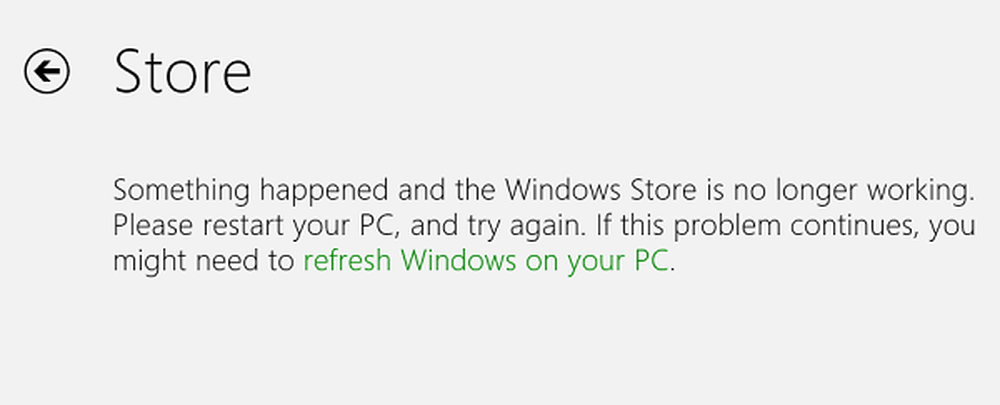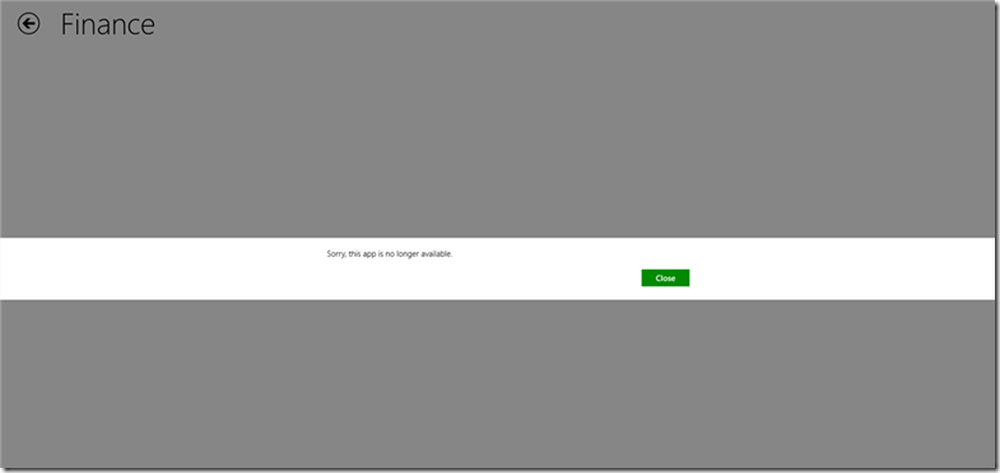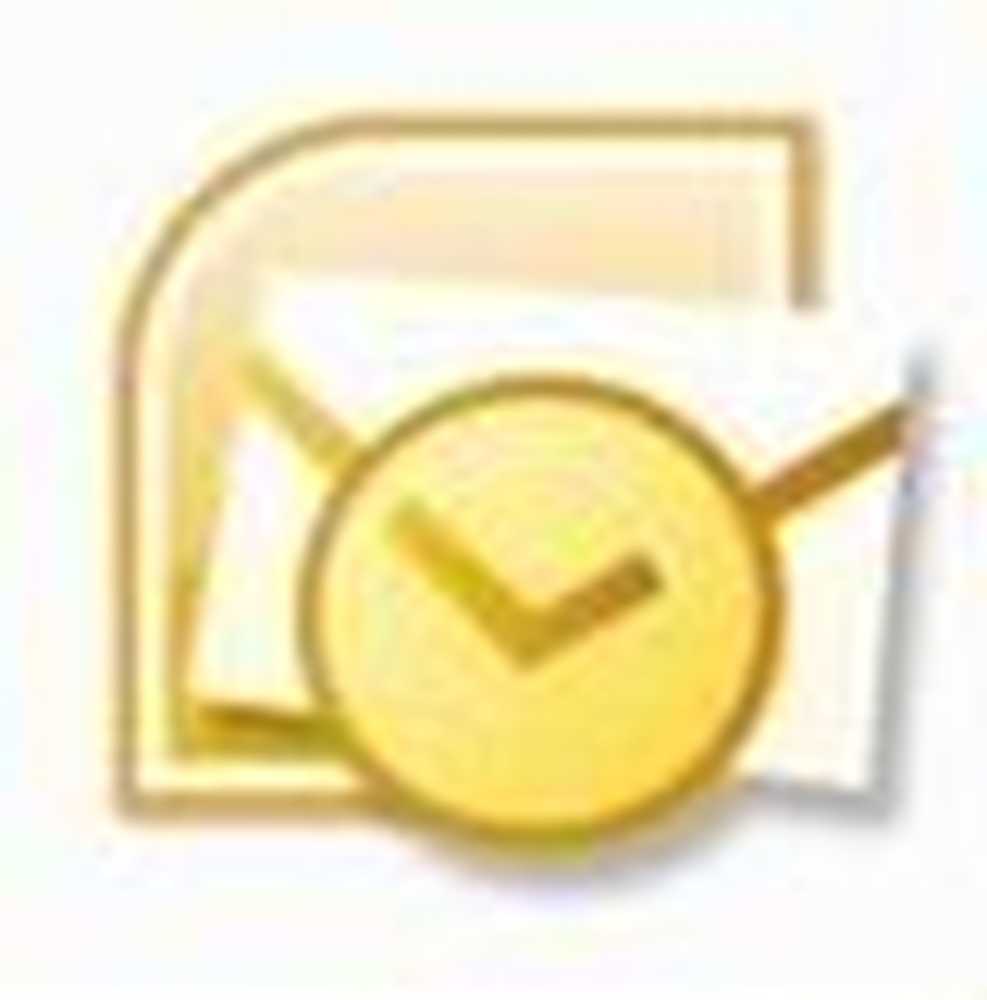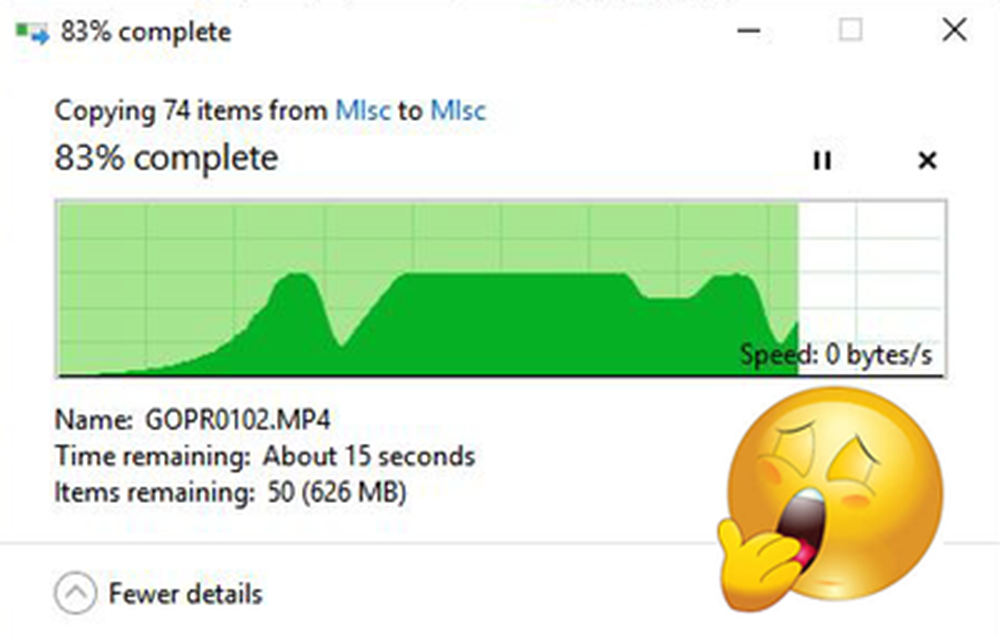Fixer le chargement lent du dossier Téléchargements dans Windows 10
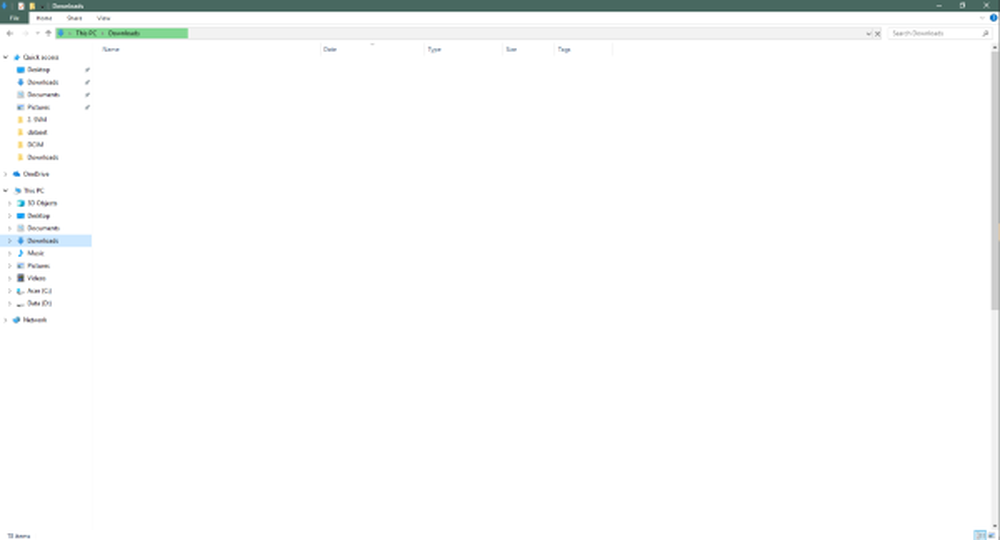
Êtes-vous confronté à ce problème où Téléchargements ou tout autre dossier de bibliothèque s’ouvre lentement par rapport à d’autres dossiers? Il s'agit d'un problème courant auquel les utilisateurs sont confrontés même s'ils utilisent le matériel le plus récent, tel que les disques SSD. Si la Le dossier Téléchargements prend beaucoup de temps à s'ouvrir dans Windows 10, alors cet article offre une solution ciblée pour corriger le téléchargement lent du dossier de téléchargement et le rendre plus rapide à ouvrir.
Chargement lent du dossier Téléchargements sous Windows
Par chargement lent, nous entendons que lorsque vous essayez d'ouvrir le dossier, il faut quelques secondes pour afficher son contenu. Ceci est normalement accompagné d'une barre d'adresse de chargement verte disant J'y travaille - ce qui est très énervant. Cela peut vous paraître étrange car tous les autres dossiers s’ouvrent très bien. Ce problème peut se produire sur les disques durs normaux et les SSD.
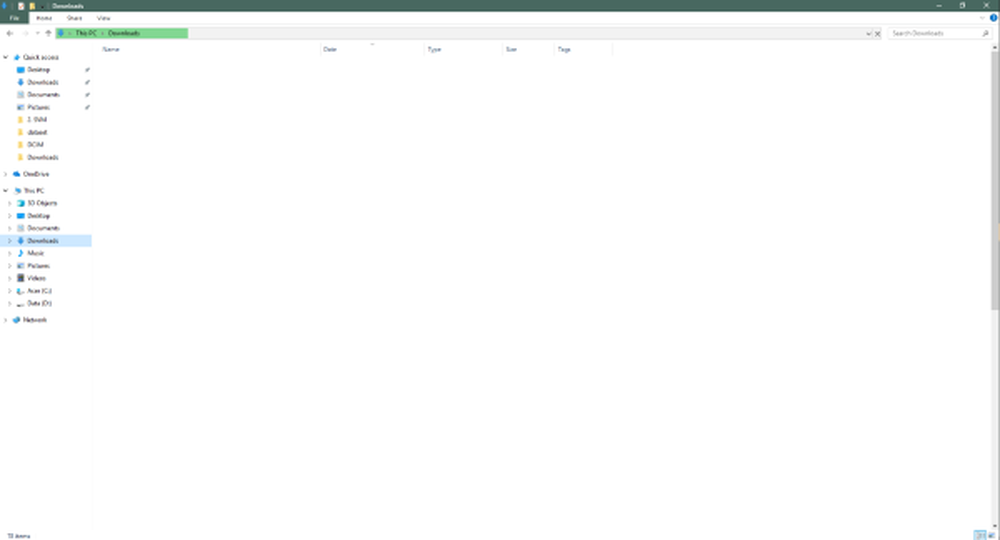
La principale raison de ce problème est que le dossier a peut-être été optimisé pour la visualisation de photos ou d'autres formats multimédias. Il faut donc un peu de temps pour charger tous les fichiers et leurs vignettes. Mais dans le cas du dossier Téléchargements, il contient généralement toutes sortes de fichiers tels que des documents, des fichiers zip, des fichiers audio / vidéo, etc. Il n’est donc pas nécessaire d’optimiser ce dossier pour les fichiers multimédias uniquement. Cela ne fera que ralentir l’explorateur de fichiers Windows en chargeant son contenu et les vignettes qui sont inexistantes pour la plupart des fichiers.
Le dossier Téléchargements prend beaucoup de temps à s'ouvrir
La solution à ce problème est la suivante:
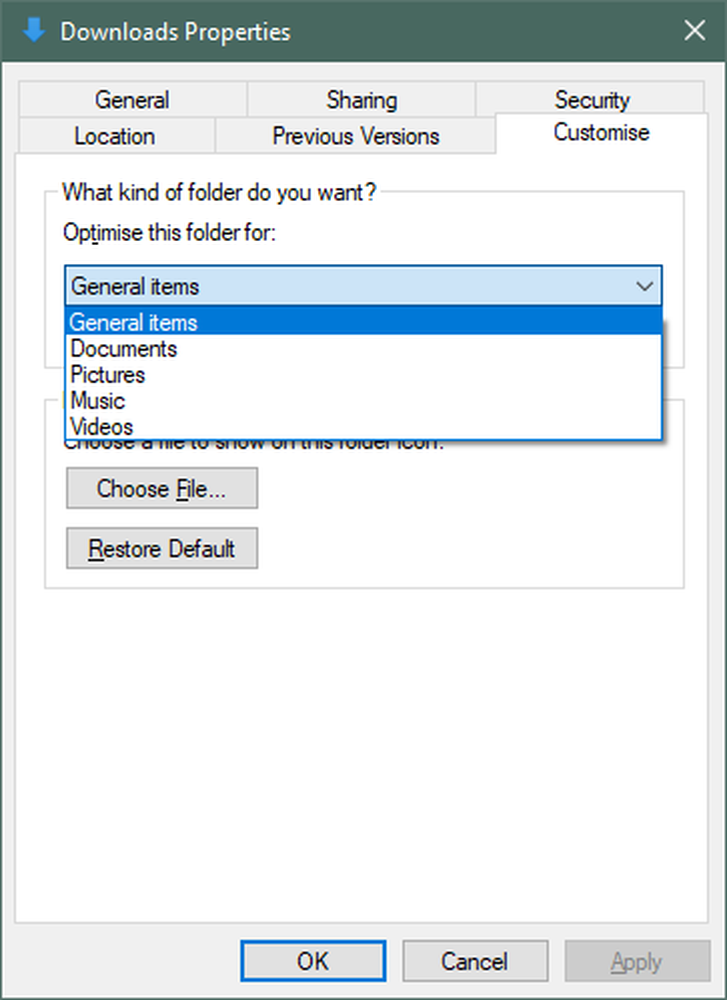
- Cliquez avec le bouton droit sur le dossier pour lequel vous êtes confronté à ce problème. Dans ce cas, le dossier Téléchargements.
- Maintenant, cliquez sur Propriétés.
- Aller au Personnaliser languette.
- Cliquez sur le menu déroulant qui dit Optimiser ce dossier pour. Et sélectionnez Articles généraux de la liste déroulante. Il doit avoir été défini sur Images ou Vidéo par défaut.
- Vous pouvez également sélectionner Appliquez également ce modèle à tous les sous-dossiers. si le dossier contient des sous-dossiers.
- Appliquer les paramètres et redémarrer Windows Explorer.
De cette manière, vous pouvez accélérer l’affichage du contenu du dossier. Ouvrir le dossier Téléchargements ne prend pas beaucoup de temps et vous pourrez voir les effets immédiatement.
N'oubliez pas que ces étapes s'appliquent à tous les types de dossiers sous Windows. Vous pouvez optimiser n'importe quel dossier pour le type de contenu qu'il contient..
Si le dossier prend encore du temps pour afficher le contenu, votre système a probablement un autre problème. Vous voudrez peut-être consulter notre guide sur l’erreur de disque Vérification et correction de l’utilisation à 100% du disque.